هل ترغب في حفظ فيديوهاتك المفضلة من يوتيوب على جهاز آيفون لمشاهدتها لاحقًا؟ ستوضح لك هذه المقالة كيفية تنزيلها بسرعة وسهولة باتباع التعليمات التالية!
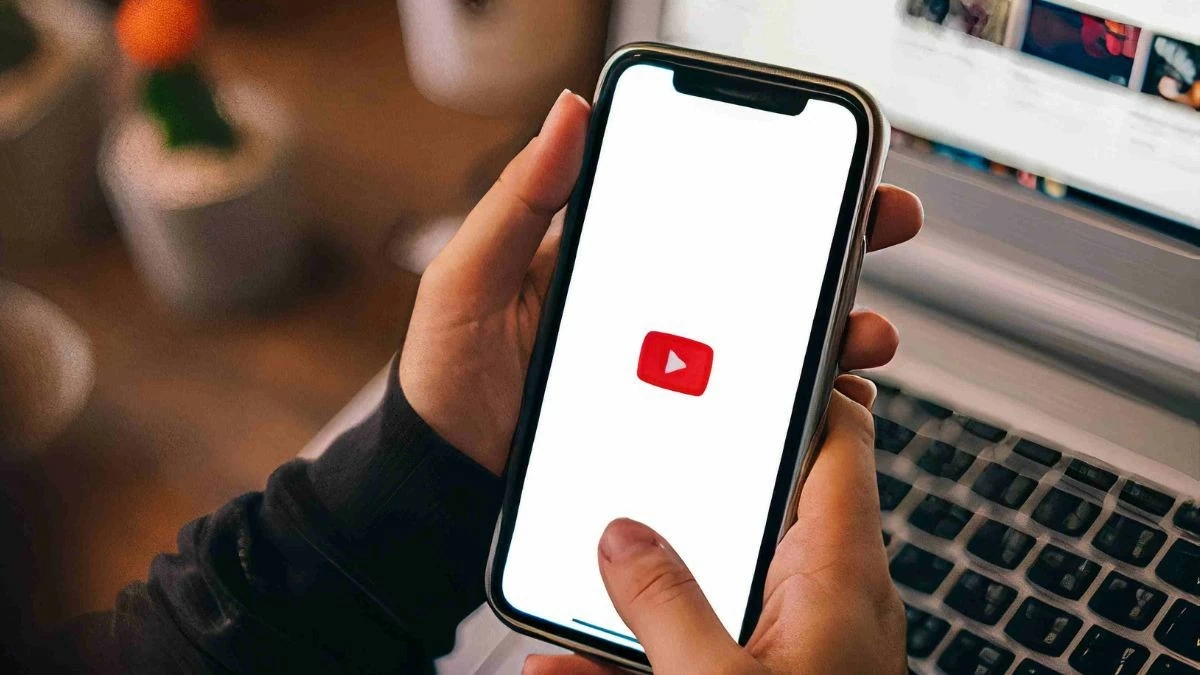 |
تعليمات حول كيفية تنزيل فيديوهات يوتيوب على جهاز آيفون بدون استخدام أي برامج.
لتنزيل فيديوهات يوتيوب على جهاز آيفون الخاص بك دون تثبيت برامج خارجية، يمكنك استخدام ميزة التنزيل المباشر من يوتيوب. هذه طريقة مريحة وموفرة للمساحة، تتيح لك حفظ الفيديوهات بسهولة بصيغ وجودات مختلفة. إليك الخطوات:
الخطوة 1 : افتح تطبيق يوتيوب على الشاشة الرئيسية لجهاز آيفون الخاص بك، ثم ابحث عن الفيديو الذي تريد حفظه.
الخطوة الثانية : انقر على زر "التنزيل" الموجود أسفل عنوان الفيديو.
الخطوة 3 : حدد الدقة المطلوبة وابدأ عملية التنزيل.
الخطوة 4 : ادخل إلى قسم "التنزيلات" في يوتيوب لمشاهدة الفيديو المحفوظ والاستمتاع به.
 |
مع ذلك، من بين القيود أن الفيديوهات التي يتم تنزيلها لا يمكن مشاهدتها إلا مباشرةً على تطبيق يوتيوب. إضافةً إلى ذلك، يسمح يوتيوب حاليًا لمستخدمي أجهزة آيفون بتنزيل الفيديوهات بدقة 360p أو 480p فقط. وللحصول على تنزيلات بجودة أعلى، يحتاج المستخدمون إلى الاشتراك في يوتيوب بريميوم.
تعليمات حول كيفية تنزيل فيديوهات يوتيوب على جهاز آيفون باستخدام تطبيق داعم.
تجدر الإشارة إلى أن يوتيوب يحدّ من عدد الفيديوهات التي يمكن تحميلها على أجهزة آيفون. لذا، ولتحميل المزيد من الفيديوهات بجودة عالية، تقترح هذه المقالة استخدام تطبيقات تدعم تحميل الفيديوهات من يوتيوب. هذه الطرق بسيطة وسريعة، وتساعدك على تخزين فيديوهات عالية الجودة على جهازك.
كيفية تنزيل مقاطع الفيديو من يوتيوب إلى آيفون باستخدام موقع y2mate.com
إذا كنت لا ترغب في الاشتراك في YouTube Premium لتنزيل فيديوهات يوتيوب بجودة Full HD على جهاز iPhone الخاص بك، فإن موقع y2mate.com هو الخيار الأمثل. هذا الموقع سهل الاستخدام ولا يتطلب تثبيت أي تطبيق. إليك الخطوات:
الخطوة 1 : افتح متصفح سفاري وانتقل إلى y2mate.com.
الخطوة الثانية : الصق رابط الفيديو الذي تريد حفظه في مربع البحث.
الخطوة 3 : حدد التنسيق والدقة المطلوبين، مثل 360 بكسل أو 480 بكسل.
الخطوة 4 : انقر على "تنزيل" لتنزيل الفيديو على جهاز iPhone الخاص بك.
 |
استخدم تطبيق Jungle.
يُعدّ تطبيق Jungle من التطبيقات الشائعة لتحميل الفيديوهات من يوتيوب إلى أجهزة آيفون، وذلك بفضل سهولة استخدامه وسرعته. يُمكنك التعود على تطبيق Jungle بسرعة، إلا أن أحد عيوبه هو عدم إمكانية اختيار دقة الفيديو أثناء التحميل.
الخطوة 1 : افتح تطبيق Jungle من الشاشة الرئيسية.
الخطوة الثانية : الصق رابط الفيديو الذي تريد تنزيله في شريط البحث.
الخطوة 3 : بعد الوصول إلى الفيديو، انقر على أيقونة "التنزيل" لحفظ الفيديو على جهازك.
 |
استخدم تطبيق المستندات.
تطبيق Documents هو مدير ملفات على جهاز iPhone، ويتميز عن التطبيقات الأخرى بمتصفح ويب مدمج. يمكنك استخدام هذا المتصفح للوصول إلى مواقع تنزيل الفيديو مثل y2mate.com أو yt1s.com لحفظ الفيديوهات بسهولة على جهازك. إليك كيفية تنزيل فيديوهات YouTube على جهاز iPhone باستخدام Documents:
الخطوة 1 : قم بتنزيل تطبيق المستندات وافتحه على جهاز iPhone الخاص بك.
الخطوة 2 : حدد قسم "المتصفح" وقم بالوصول إلى موقع الويب savefrom.net.
الخطوة 3 : الصق رابط فيديو يوتيوب في شريط البحث.
الخطوة 4 : حدد تنسيق الفيديو الذي تريده واضغط على "تنزيل" لحفظ الفيديو على جهازك.
 |
استخدم تطبيق المستندات.
تطبيق Documents هو مدير ملفات على جهاز iPhone، ويتميز عن التطبيقات الأخرى بمتصفح ويب مدمج. يمكنك استخدام هذا المتصفح للوصول إلى مواقع تنزيل الفيديو مثل y2mate.com أو yt1s.com لحفظ الفيديوهات بسهولة على جهازك. إليك كيفية تنزيل فيديوهات YouTube على جهاز iPhone باستخدام Documents:
الخطوة 1 : قم بتنزيل تطبيق المستندات وافتحه على جهاز iPhone الخاص بك.
الخطوة 2 : حدد قسم "المتصفح" وقم بالوصول إلى موقع الويب savefrom.net.
الخطوة 3 : الصق رابط فيديو يوتيوب في شريط البحث.
الخطوة 4 : حدد تنسيق الفيديو الذي تريده واضغط على "تنزيل" لحفظ الفيديو على جهازك.
 |
لقد أرشدتك هذه المقالة إلى كيفية تنزيل فيديوهات يوتيوب على جهاز آيفون الخاص بك، سواءً بدون برامج أو باستخدام تطبيقات مساعدة. بهذه الطرق، يمكنك بسهولة اختيار طريقة التنزيل التي تناسب احتياجاتك دون إضاعة الكثير من الوقت.
مصدر







![[صورة] رئيس الوزراء فام مينه تشينه يحضر مؤتمر تنفيذ مهام قطاع الصناعة والتجارة لعام 2026](/_next/image?url=https%3A%2F%2Fvphoto.vietnam.vn%2Fthumb%2F1200x675%2Fvietnam%2Fresource%2FIMAGE%2F2025%2F12%2F19%2F1766159500458_ndo_br_shared31-jpg.webp&w=3840&q=75)


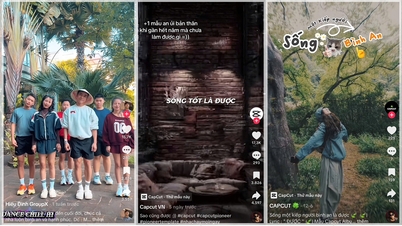










































































































تعليق (0)